Содержание
Что делать, если вы забыли пароль своего Mac
При первой настройке Mac вам потребуется пароль учетной записи. Если вы забудете этот пароль, вы не сможете устанавливать обновления программного обеспечения. Иногда вы даже не сможете использовать свой Mac. Apple не упрощает сброс пароля, но у вас есть несколько вариантов.
Оглавление
Используйте несколько простых трюков
Попробуйте некоторые из дополнительных параметров
Сброс пароля с помощью раздела восстановления
Большая проблема со сбросом пароля
Почему это может не сработать
Как предотвратить эту проблему
Ваш пароль — это не просто набор звездочек | Шаттерсток
Используйте несколько простых трюков
Хотя и редко, иногда учетная запись не имеет пароля. ОС Macintosh всегда будет запрашивать пароль, но этот пароль может быть пустым. Нажатие клавиши возврата или ввода может быть всем, что вам нужно. Я часто вижу это на старых системах.
Не взламывайте Mac:
Если вы не получили пароль сразу после трех попыток, может быть подсказка. В отличие от iOS, Mac не удалит данные, если вы слишком много раз вводите неправильный пароль. Вы можете продолжать попытки без проблем. На некоторых компьютерах Mac ваш пароль Apple ID отличается от пароля вашей учетной записи. Вы можете попробовать свой пароль Apple ID и посмотреть, позволяет ли он вам войти в Mac или позволяет вносить изменения.
В отличие от iOS, Mac не удалит данные, если вы слишком много раз вводите неправильный пароль. Вы можете продолжать попытки без проблем. На некоторых компьютерах Mac ваш пароль Apple ID отличается от пароля вашей учетной записи. Вы можете попробовать свой пароль Apple ID и посмотреть, позволяет ли он вам войти в Mac или позволяет вносить изменения.
Прежде чем попробовать какой-либо из приведенных ниже расширенных вариантов, не исключайте неисправную клавиатуру. Если ключ залипает или не регистрируется, ваш пароль не будет работать. Попробуйте подключить внешнюю USB-клавиатуру и снова ввести пароль.
Попробуйте некоторые из дополнительных параметров
Если имя пользователя и пароль вашего Mac совпадают с вашим Apple ID, вы можете использовать службу Apple iForgot для сброса пароля.
У большинства людей, вероятно, есть только одна учетная запись пользователя, настроенная на их Mac. Если вы делитесь своим Mac с кем-то другим, вы можете сбросить свой пароль через его учетную запись.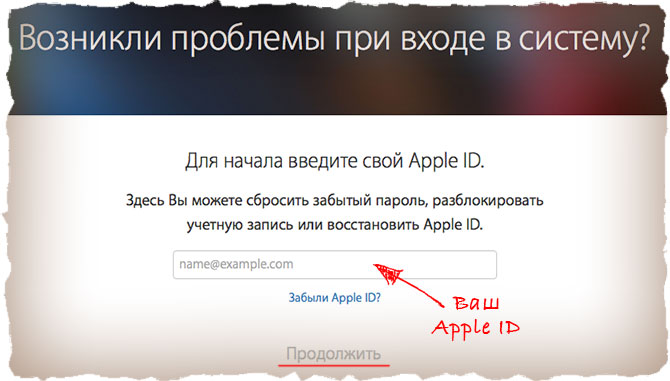 Если вы знаете пароль другого администратора, сначала войдите в его учетную запись.
Если вы знаете пароль другого администратора, сначала войдите в его учетную запись.
Далее перейдите к Системные настройки->Пользователи и группы и найдите свое имя пользователя под Другие пользователи. Выберите свое имя и нажмите Сброс пароля. Поскольку вы вошли в систему как администратор, вам не нужно будет запоминать старый пароль. Вы создадите новый, а затем сможете войти с этим новым паролем. Пока вы там, сделайте хорошую подсказку, чтобы снова не забыть пароль.
Сброс пароля с помощью раздела восстановления
К счастью, у Apple есть хитрый способ вернуться на ваш Mac. Начиная с OS X Lion, Apple создала скрытый раздел восстановления на большинстве компьютеров Mac. Чтобы загрузиться в раздел восстановления, вы будете удерживать команда а также р ключ одновременно. Вашему Mac потребуется некоторое время для загрузки, и вы получите несколько различных вариантов. Вы не увидите возможность сбросить пароль. Apple не хочет делать это настолько очевидным.
Под Утилиты меню, открыть Терминал а затем введите
resetpassword
чтобы открыть утилиту сброса пароля вашего Mac.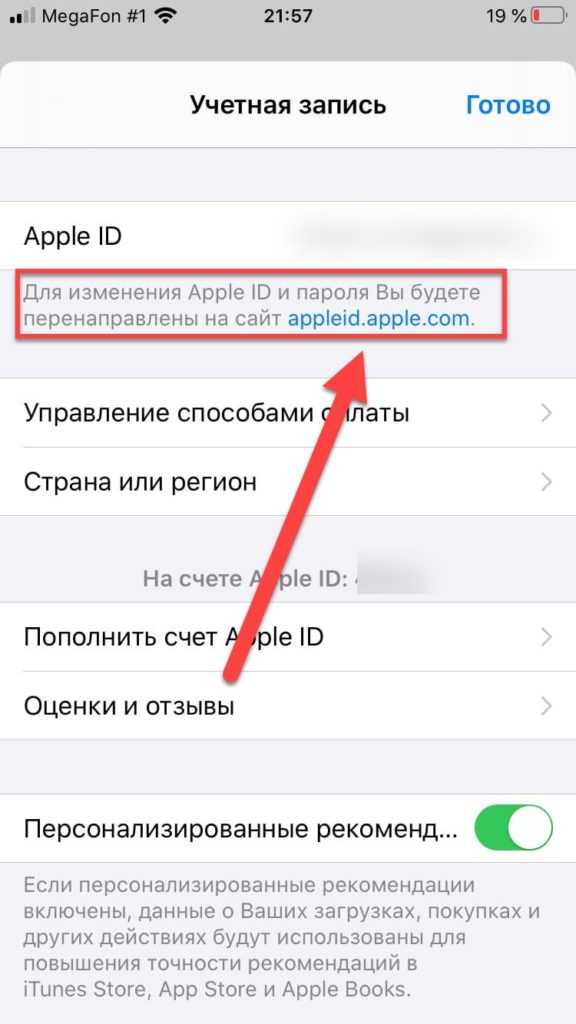
Выберите учетную запись пользователя, которую вы хотите сбросить, и создайте для нее новый пароль. После того, как вы подтвердите это в следующем поле и создадите подсказку, нажмите
Сохранять
а затем выйдите из утилиты и перезагрузите Mac. Вы сможете войти с этим именем пользователя.
Если у вас нет раздела восстановления: вы можете загрузиться с портативного установщика Mac
Большая проблема со сбросом пароля
Хотя вы можете войти в свою учетную запись с помощью этого сброса пароля, вы не можете сбросить цепочку для ключей таким образом. Связка ключей хранит пароли, связанные с вашим браузером, сетями Wi-Fi и другими учетными данными. Это не позволит хакеру сбросить пароль вашего Mac, а затем получить доступ к сохраненным паролям.
Если вы сбросите пароль, вам нужно будет создать новую связку ключей. Распространенным местом, где вы увидите эту проблему, является Safari. После сброса пароля учетной записи пользователя Safari запросит пароль связки ключей при запуске. Если у вас его нет, вам нужно создать новую связку ключей. Все эти старые пароли не будут доступны с новым паролем.
Если у вас его нет, вам нужно создать новую связку ключей. Все эти старые пароли не будут доступны с новым паролем.
Почему это может не сработать
Если у вас включен FileVault на загрузочном диске, этот пароль может быть отдельным от вашей учетной записи пользователя. Если вы сохранили этот ключ в Apple через свою учетную запись iCloud, вы можете сбросить его с помощью учетных данных Apple ID. Если вы создали ключ восстановления при настройке FileVault, вы можете использовать этот ключ. Если у вас нет ни того, ни другого, возможно, вы не сможете войти в Mac.
Как включить FileVault: Он шифрует ваш диск и не позволяет уполномоченным лицам видеть ваши данные. У нас есть полное руководство
Другая возможность заключается в том, что операционная система повреждена. Проблема не в пароле, а в Mac. Самый простой способ убедиться в этом — загрузиться в раздел восстановления и проверить диск. Переустановка операционной системы Mac решит эту проблему.
Как предотвратить эту проблему
Пароли трудно запомнить, поэтому не корите себя, если забудете свой.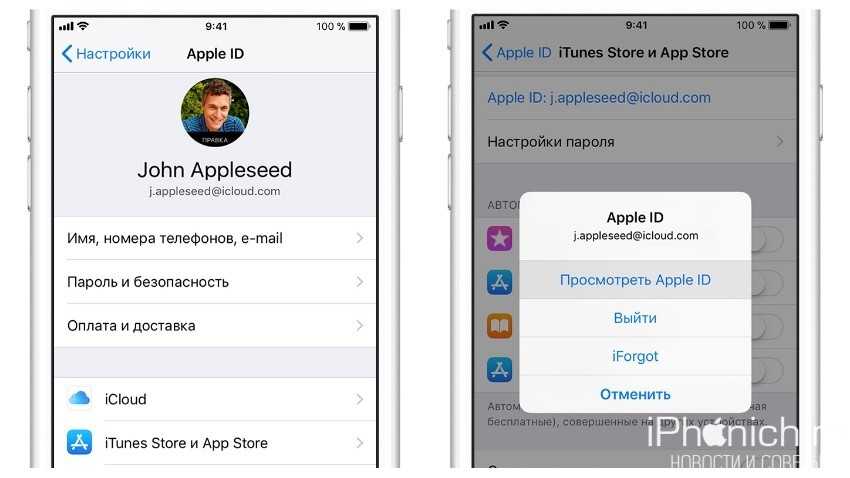 Прямо сейчас вы должны войти в свой Пользователи и группы настройки и убедитесь, что у вас есть подсказка для пароля. Выберите свою учетную запись и нажмите Изменить пароль… и введите свой старый и новый пароли (они могут быть одинаковыми) и потом обязательно дайте себе подсказку.
Прямо сейчас вы должны войти в свой Пользователи и группы настройки и убедитесь, что у вас есть подсказка для пароля. Выберите свою учетную запись и нажмите Изменить пароль… и введите свой старый и новый пароли (они могут быть одинаковыми) и потом обязательно дайте себе подсказку.
Вы также можете изменить свой пароль, чтобы он соответствовал вашему Apple ID и паролю iCloud. Вам нужно запомнить на один пароль меньше. Мне нравится иметь отдельные пароли, потому что это создает еще один уровень безопасности для моих компьютеров Mac. Даже если у вас есть мой пароль iCloud, вы не сможете войти в мой Mac.
Какой бы метод вы ни выбрали, не используйте везде один и тот же пароль и храните уникальный пароль вашего Mac в менеджере паролей. У нас есть
Полное руководство
только для паролей.
СМОТРИТЕ ТАКЖЕ: Как использовать Ассистент миграции для настройки нового Mac
Как разблокировать iPhone, если забыл пароль? Если вы забыли код-пароль для iPhone
Содержание
Как разблокировать iPhone, если забыл пароль: способы
После десятой попытки любимый iPhone блокируется навсегда.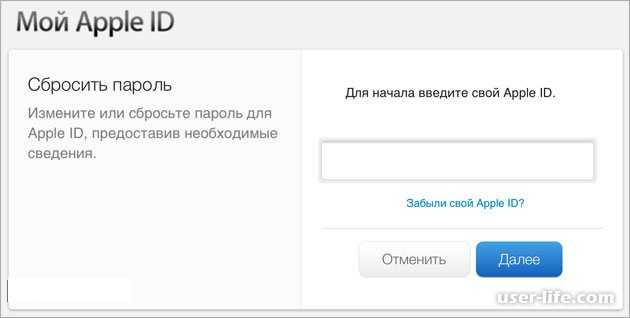 Компания старается максимально защитить владельцев телефона от взлома данных, потому восстановить пароль довольно сложно, но такая возможность есть. В этой статье есть целых семь способов того, как разблокировать ваш айфон, если вы забыли пароль.Как устроена система защиты пароля в iOS, коротко
Компания старается максимально защитить владельцев телефона от взлома данных, потому восстановить пароль довольно сложно, но такая возможность есть. В этой статье есть целых семь способов того, как разблокировать ваш айфон, если вы забыли пароль.Как устроена система защиты пароля в iOS, коротко
Если вы 10 раз введете неправильный пароль, девайс заблокируется. После первых 5 попыток придется ждать 1 минуту, затем время до следующей попытки ввода будет увеличиваться.
Если вы понимаете, что пароль уже не вспомните, Apple предлагает стереть все данные с устройства. Это вполне ОК, если у вас есть бэкап. О трех простых способах сохранить данные читайте здесь.
Удалить пароль с iPhone или iPad можно только с помощью компьютера. Инструкция на сайте Apple. Если нет ПК, можно обратиться в авторизованный сервисный центр или розничный магазин, там предоставят.
Способ 1. Сброс пароля через смартфон
Этот метод сработает, только если выполняются два условия:
- На смартфоне или планшете установлена iOS / iPadOS 15.
 2 и новее.
2 и новее. - Устройство подключено к интернету (по Wi-Fi либо через мобильную связь).
Мы будем использовать новую функцию, которая появилась в iPhone и iPad лишь в декабре 2021 года — возможность сбросить смартфон, не подключая его к компьютеру. Вот как это сделать.
Шаг 1. Вам нужно несколько раз подряд ввести неправильный пароль. Можете использовать эти попытки, чтобы попытаться вспомнить код — возможно, дальнейшие действия вас и не понадобятся. Если на устройстве активирован Face ID, закройте пальцем фронтальную камеру, чтобы экран не разблокировался, отсканировав ваше лицо. Это займёт некоторое время: после неудачных попыток ввести пароль следующая попытка будет разрешена только через несколько минут.
Шаг 2. Когда таймер до следующего ввода пароля дойдёт до 15 минут, на экране появится кнопка «Стереть устройство iPhone». Нажмите на неё.
Шаг 3. На следующем экране вновь нажмите «Стереть устройство iPhone». Далее, чтобы подтвердить, что вы являетесь владельцем смартфона, введите пароль от учётной записи Apple ID, к которой привязан iPhone.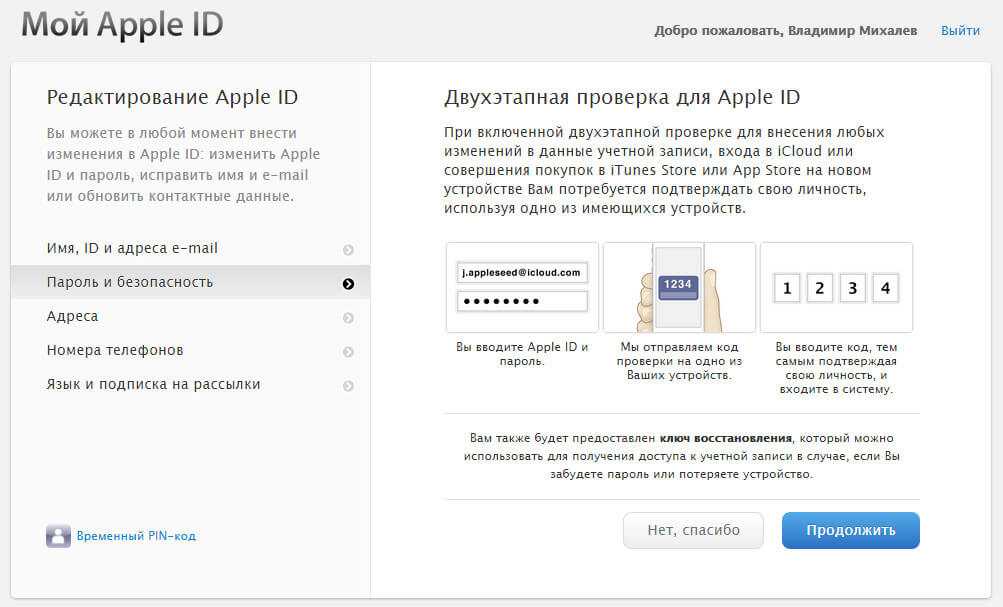
После этого смартфон перезапустится, и вы сможете настроить его как новый — и в том числе задать новый код-пароль. Обратите внимание: если ранее на устройстве была включена функция «Найти iPhone», вам потребуется ввести пароль от учётной записи Apple ID, к которой ранее был привязан смартфон.
Способ 2. Восстановление через iTunes или Finder
Данный метод подойдёт, если у вас под рукой есть компьютер, к которому ранее уже подключался смартфон или планшет, которому требуется сброс. С незнакомым ПК это не сработает: необходимо, чтобы iOS-устройство доверяло компьютеру, а для этого требуется ввод кода-пароля. Кроме того, этот вариант не подойдёт, если на гаджете включена функция «Найти iPhone».
Вот что делать, если устройства уже синхронизировались и «Локатор» отключён.
Шаг 1. Подключите iPhone или iPad к компьютеру с помощью кабеля.
Шаг 2. Запустите iTunes (или Finder на macOS Catalina и новее). Откройте вкладку с названием нужного мобильного устройства и нажмите на кнопку «Восстановить iPhone».
Шаг 3. Нажмите «Восстановить», чтобы подтвердить действие.
Шаг 4. Не пытайтесь использовать смартфон и не отключайте его от компьютера, пока он не перезагрузится.
После сброса и перезагрузки вы сможете заново настроить устройство, как и в предыдущих методах.
Способ 3. Сброс с помощью iCloud
Если под рукой нет кабеля Lightning, рабочий вариант, как разблокировать iPhone, если забыл пароль, — использовать свою учётную запись iCloud. Это позволяет стереть смартфон без проводного подключения с любого устройства с выходом в интернет (подойдёт компьютер, планшет или даже другой смартфон).
Шаг 1. Зайдите на сайт icloud.com и авторизуйтесь, используя тот же Apple ID, к которому привязан запароленный гаджет. На главной странице сервиса выберите раздел «Найти iPhone».
Шаг 2. Из списка доступных устройств выберите нужное и кликните на него. В появившемся окне нажмите «Стереть iPhone».
Шаг 3. Подтвердите действие, нажав «Стереть». Это запустит удаление данных на смартфоне.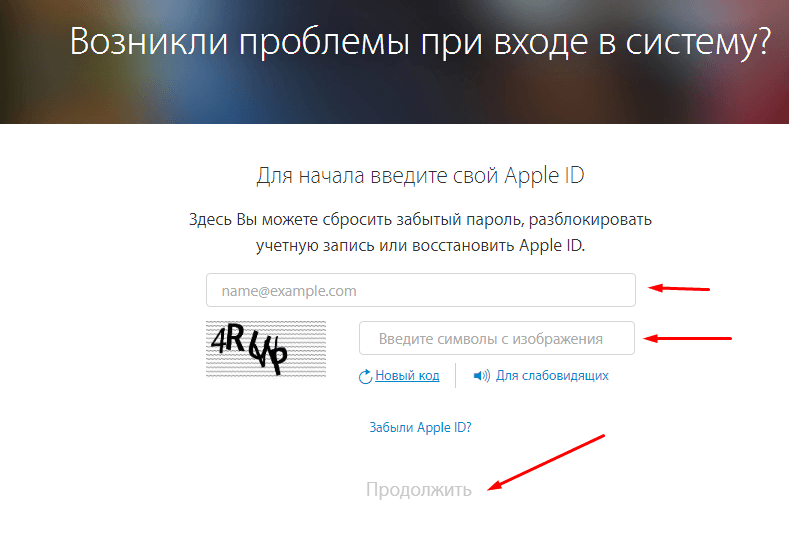
Готово: после перезагрузки устройство будет готово для настройки как новое.
Способ 4. Техподдержка Apple
Если ни один из вышеперечисленных методов не помог, остаётся лишь положиться на помощь сотрудников Apple. Позвоните в техподдержку (для России действует единый телефон +78005556734, звонок бесплатный для всех регионов).
Объясните, в какой ситуации вы оказались: что вы не можете разблокировать Айфон, не зная пароля. Далее вас попросят предоставить доказательства законного владения смартфона: заводская коробка, чек о покупке, документы из сервисного центра — ваши шансы на успех увеличат любые бумаги, на которых указан IMEI смартфона (номер на коробке тоже должен совпадать с номером устройства). Если доказательства устроят Apple, смартфон сотрут удалённо и отвяжут его от Apple ID, что позволит вам настроить смартфон как новый и привязать его к новой учётной записи.
Отметим, что обращаться в техподдержку стоит, только если вы не знаете Apple ID или пароль от него (и не имеете возможности его восстановить). На общение со специалистами и ожидание ответа могут уйти дни или даже недели, и положительный ответ не гарантирован. Если вам отказали, велик риск, что ответ не изменится даже при повторных попытках, при этом вы будете каждый раз тратить время.
На общение со специалистами и ожидание ответа могут уйти дни или даже недели, и положительный ответ не гарантирован. Если вам отказали, велик риск, что ответ не изменится даже при повторных попытках, при этом вы будете каждый раз тратить время.
Как сбросить Айфон через Макбук
Если вы пользуетесь компьютером Mac, вы сможете разблокировать iPhone, не зная пароля без подключения к компьютеру (в том числе удалённо) даже без доступа к учётной записи. Данный способ предполагает использование сервиса «Локатор», который предустанавливается на все Mac с прошлого года. В отличие от веб-версии iCloud.com, «Локатор» не выбрасывает вас из аккаунта, если вы однажды залогинились в нём. Это очень удобно в ситуации, когда пароль от учётной записи ещё сложнее, чем от самого iPhone.
- Запустите на Mac приложение «Локатор»;
- В левом верхнем углу выберите «Устройства»;
- Нажмите на свой iPhone и дождитесь загрузки;
Если у вас есть «Локатор», сбросить iPhone можно даже без пароля от iCloud
- На карте напротив иконки смартфона нажмите i;
- В открывшемся окне выберите «Стереть» и подтвердите.

Учитывайте, что данный метод, как и предыдущий, работает только в том случае, если на вашем iPhone включена функция «Найти iPhone». В противном случае «Локатор» не сможет определить его местонахождение, а значит, и сбросить все его настройки, удалив пароль. Таким образом единственным гарантированно рабочим и беспроблемным способом разблокировать iPhone без пароля остаётся утилита PassFab iPhone Unlocker, которая — если помните — даже в режим DFU смартфон вводит самостоятельно.
Как разблокировать iPhone с помощью Tenorshare 4uKey
Если вы хотите разблокировать свой iPhone без пароля, лучше всего использовать Tenorshare 4uKey . Эта простая в использовании и надежная программа была разработана для разблокировки различных моделей iPhone. Но если вы хотите обойти блокировку активации iPhone или Apple Id, вы можете использовать 4Mekey для решения своей проблемы.
Пошаговая инструкция по использованию Tenorshare 4uKey описана ниже:
1, Запустите его и нажмите «Начать разблокировать», так как по умолчанию выбран вариант «Разблокировать экран iOS».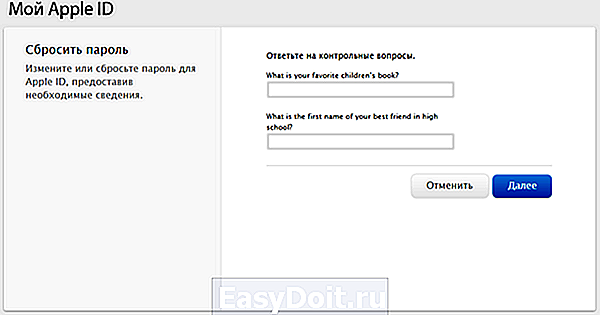
2, Подключите ваш iPhone к компьютеру, в главном интерфейсе программы вам нужно нажать «Начинать», чтобы продолжить.3. После этого вам необходимо загрузить последнюю версию прошивки, которая сделает возможной разблокировку. Выберите путь для сохранения и нажмите кнопку «Загрузить».
4. После того, как вы загрузили последнюю версию прошивки на свой компьютер, следующим шагом будет нажать «Начать удаление». Процесс удаления пароля iPhone начнется немедленно.
5. Это займет несколько минут, но вы должны убедиться, что устройства подключены на протяжении всего процесса.
Что такое блокировка активации iPhone
Однако есть ещё и такая штука, как блокировка активации. Это специальный системный механизм, который не даёт воспользоваться утерянным или украденным устройством постороннему человеку. Его предназначение состоит в том, чтобы не дать активировать iPhone повторно без разрешения реального владельца.
Его предназначение состоит в том, чтобы не дать активировать iPhone повторно без разрешения реального владельца.
Блокировка активации нужна, чтобы не дать постороннему активировать чужой iPhone
Блокировка активации включается автоматически при настройке приложения «Локатор». Это значит, что, даже если владелец не объявил его в розыск, после сброса пароля вы не сможете настроить его заново, не введя пароль от учётной записи Apple ID. Предполагается, что это защитит аппарат от использования посторонними.
Но ведь в такой ситуации не всегда оказываются воры. Бывает, что с блокировкой активации сталкиваются и вполне себе добропорядочные люди, которые просто забывают пароль от Apple ID. Именно для них существует программа Tenorshare 4MeKey, которая позволяет снять блокировку, препятствующую повторной активации iPhone, находящегося в розыске.
Как обойти блокировку активации Айфон
Несмотря на то что заочно эта процедура кажется очень сложной и даже отчасти хакерской, на самом деле обойти блокировку активации iPhone очень просто. Смотрите сами:
Смотрите сами:
- Скачайте приложение 4MeKey себе на Mac или ПК;
- Подключите iPhone к компьютеру с помощью кабеля;
Обойти блокировку активации можно с помощью утилиты 4MeKey
- Выберите пункт «Снять блокировку активации iCloud»;
Чтобы обойти блокировку активации, вам потребуется установить джейлбрейк
- Внимательно прочтите условия снятия блокировки активации;
Джейлбрейк тут самый обычный — от Checkrain
- Загрузите специальную утилиту для джейлбрейка (Checkra1n) и нажмите «Далее»;
- Следуя инструкциям на экране, выполните процедуру джейлбрейка;
- Подтвердите отвязку аккаунта Apple ID от iPhone и дождитесь завершения процедуры;
- Перезапустите компьютер и отключите блокировку активации через 4MeKey.
Важно: джейлбрейк в данном случае является обязательным условием для снятия блокировки активации. Всё-таки это не совсем легальная процедура, и, чтобы всё сработало, нужно, чтобы iPhone был взломан.
Но, если вам такой метод не подходит, у нас есть для вас два альтернативных способа.
Обойти блокировку активации iPhone с помощью DNS
- Перезагрузите iPhone и дождитесь появления экрана настройки;
- Выберите русский язык и регион вашего проживания;
- Затем перейдите в «Настройки Wi-Fi» и нажмите на значок «i»;
- Здесь выберите «Настроить DNS» — «Вручную»;
Этот метод самый ненадёжный, поэтому не возлагайте на него больших надежд
- Нажмите «Добавить сервер» и введите адрес: 104.155.28.90
- Сохраните настройки, вернитесь к Wi-Fi и нажмите «Подключиться»;
- Когда устройство попытается активироваться, нажмите «Назад»;
- Дождитесь появления надписи iCloudDNSBypass.com и продолжите настройку.
Ну, и, самый простой, но низкоэффективный способ заключается в том, чтобы обратиться в Apple и попросить службу поддержки снять блокировку активации с iPhone. Для этого позвоните по номеру 8–800–555–67–34 и опишите проблему. Но помните: если iPhone, который вы хотите отвязать от Apple ID, принадлежит не вам, вам практически наверняка откажут.
Но помните: если iPhone, который вы хотите отвязать от Apple ID, принадлежит не вам, вам практически наверняка откажут.
Обычно в таких ситуациях от пользователя требуют предоставить либо чек, либо выписку по банковской карте, подтверждающую платёж, а также упаковку от этого устройства, на котором чётко различим его идентификатор. Так что, если iPhone – не ваш, вам остаётся пользоваться теми способами, которые мы описали выше.
Часто задаваемые вопросы об iPhone
Разблокировка iPhone без пароля — это очень непростая история
- Можно ли удалить пароль iPhone? Можно, причём как минимум четырьмя способами, в зависимости от ситуации, в которой вы оказались.
- Что делать, если забыл пароль от iPhone? Его можно попробовать подобрать, но у вас будет не больше 10 попыток, после чего он заблокируется.
- Как разблокировать iPhone без пароля? Достаточно сбросить настройки iPhone до заводских, а вместе с ними удалится и защитная комбинация.
- Как сбросить пароль от iPhone без удаления данных? К сожалению, никак.
 Удаление всех настроек и данных из памяти смартфона является ключевым требованием Apple к безопасности.
Удаление всех настроек и данных из памяти смартфона является ключевым требованием Apple к безопасности. - Как сбросить iPhone без компьютера? В общем, вариантов не так уж и много. Особенно без пароля. Самый простой — сделать это через сервис «Локатор».
Защита пароля в iOS действует хуже в режиме DFU
DFU (device firmware update) – особый режим, который дает доступ к инженерному меню, позволяет восстановить прошивку и т.д. Фокус в том, что в DFU нет ограничений на количество попыток ввода пароля.
Таким образом, если задаться целью, можно подобрать код и разблокировать смартфон. Если лень вводить цифры вручную, можно купить гаджет для автоперебора за 500 долларов (уже дешевле). Но есть и более профессиональные системы, они куда дороже.
Посмотрим, как это делают профессионалы. В образовательных целях, разумеется.
Как обходят Face ID
Когда Face ID только появился в iPhone X, в нем было полно дыр. Apple утверждала, что систему распознавания лиц не обойдут даже близнецы.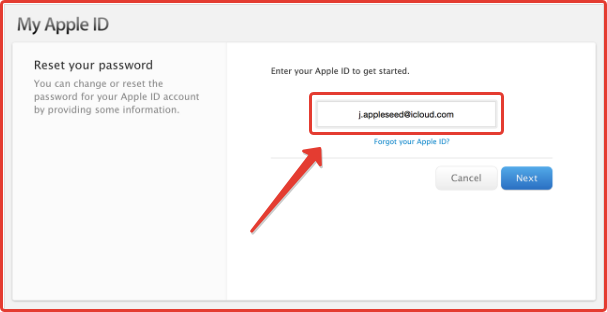
Но что-то пошло не так. Face ID порой принимал детей за их родителей. А одна покупательница дважды возвращала смартфон в магазин – тот упорно путал её с коллегой. В общем, система была неудобной и небезопасной.
Вьетнамская компания Bkav потратила всего 150 долларов, чтобы создать маску-обманку для Face ID. Основу напечатали на 3D-принтере, нос сделали из силикона, глаза и рот распечатали и наклеили на макет.
Face ID принял маску за владельца:
Вскоре это пофиксили. Но в августе 2019 года нашли ещё более забавный способ разблокировки. Исследователи Tencent показали, как обмануть Face ID с помощью обычных очков и изоленты.
Если на вашем iPhone активирована функция распознавания внимания, смартфон регулярно проверяет, смотрите ли вы на экран. Но если на вас надеты очки, то Face ID не будет считывать 3D-информацию в области глаз. Система считает, что там чёрные зоны с белыми точками.
Система считает, что там чёрные зоны с белыми точками.
Итак, если вы спите или потеряли сознание, то ваш смартфон будет легко разблокировать. Специалисты просто наклеили квадраты изоленты с точками-прорезями посередине на очки и надели их на “спящего” коллегу. И его iPhone успешно разблокировался.
Дыру уже закрыли. Но осадочек остался.
Источники
- https://kalininlive.ru/kak-razblokirovat-iphone-esli-zabyl-parol
- https://www.iphones.ru/iNotes/kak-razblokirovat-iphone-bez-parolya-04-27-2020
- https://IT-here.ru/instruktsii/5-sposobov-razblokirovat-iphone-esli-zabyl-parol/
- https://AppleInsider.ru/tips-tricks/4-sposoba-razblokirovat-iphone-esli-zabyl-parol.html
- https://Hi-News.ru/software/kak-razblokirovat-ajfon-sbros-parolya-bez-itunes-i-obxod-blokirovki-aktivacii.html
Как вам статья?
, если вы забыли свой Apple ID | Пароль iCloud
- для администратора
- к 2020-03-26
Хотите что-то загрузить в свой iCloud, но не можете войти в учетную запись? Если да, возможно, вы забыли свой пароль iCloud. Если это так, то вы не должны паниковать, поскольку вы не одиноки, сталкиваясь с этой проблемой. Другие пользователи сталкиваются с той же проблемой и находят способы узнать, как восстановить свои учетные записи.
Если это так, то вы не должны паниковать, поскольку вы не одиноки, сталкиваясь с этой проблемой. Другие пользователи сталкиваются с той же проблемой и находят способы узнать, как восстановить свои учетные записи.
И, если эта статья является частью вашего поиска, вы должны расслабиться, так как здесь вы получите правильное решение. И, будучи пользователем устройства Apple, вы должны знать, что если вам необходимо войти в систему на новом устройстве, получить доступ к iCloud для загрузки данных или если вы не можете вспомнить свой пароль и т. д., вам потребуется Apple ID для сделать все. Итак, если вы хотите восстановить утерянный пароль электронной почты iCloud, вам необходимо восстановить свой Apple ID. Но, если вы не знаете, как восстановить пароль учетной записи, вы можете обратиться к шагам ниже.
Узнайте, как восстановить пароль iCloud или Apple за несколько простых шагов
- Запустите веб-браузер и перейдите на страницу iforgot.apple.
 com в строке поиска.
com в строке поиска. - Когда отобразится страница входа, вам потребуется ввести свой Apple ID, а затем нажать «Далее».
- Перед вами открывается новая страница с предложением выбрать любой вариант. И вам нужно выбрать опцию «Мне нужно сбросить пароль».
- Это приведет к тому, что Apple попросит вас выбрать любой вариант восстановления. А если выбрать восстановление с помощью альтернативной электронной почты, то на нее будет отправлен проверочный код.
- Проверьте свою электронную почту и введите код на странице восстановления Apple. После чего Apple позволит вам создать новый пароль.
- И вам необходимо ввести простой, но уникальный пароль, который вы можете запомнить, и нажмите «ОК».
Итак, в будущем, если вы забыли пароль iCloud, вы можете использовать описанные выше шаги, чтобы восстановить учетную запись. Кроме того, пользователи могут даже обратиться в службу поддержки Apple, чтобы получить любую помощь.
У Apple также есть специальный отдельный филиал, который помогает решать проблемы пользователей.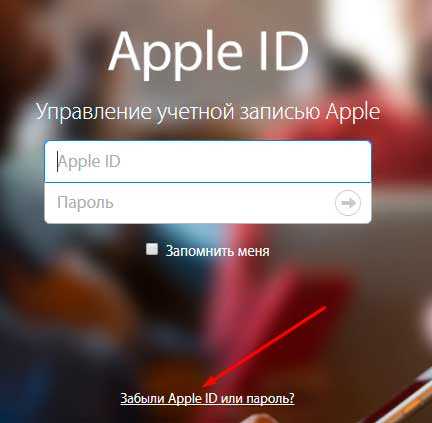
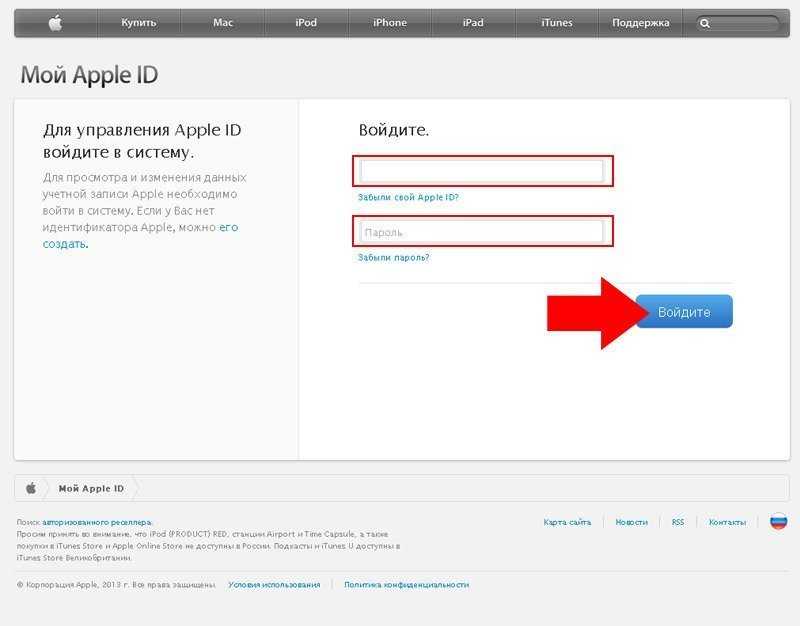 2 и новее.
2 и новее.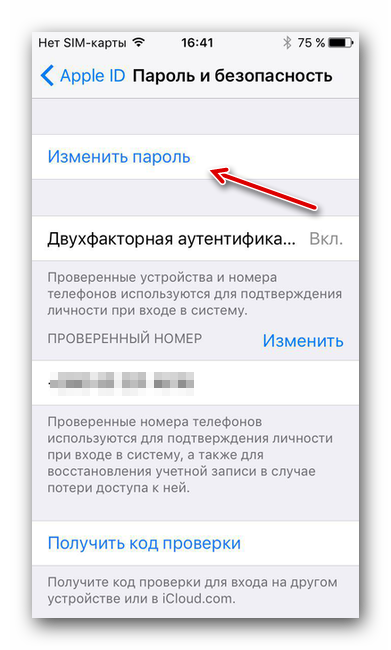
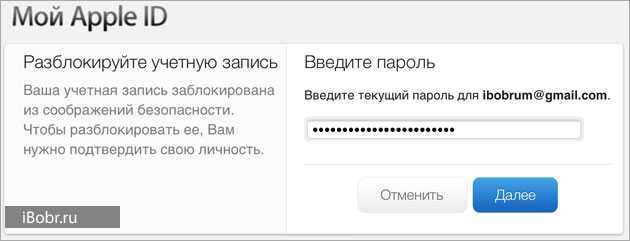 Но, если вам такой метод не подходит, у нас есть для вас два альтернативных способа.
Но, если вам такой метод не подходит, у нас есть для вас два альтернативных способа. Удаление всех настроек и данных из памяти смартфона является ключевым требованием Apple к безопасности.
Удаление всех настроек и данных из памяти смартфона является ключевым требованием Apple к безопасности.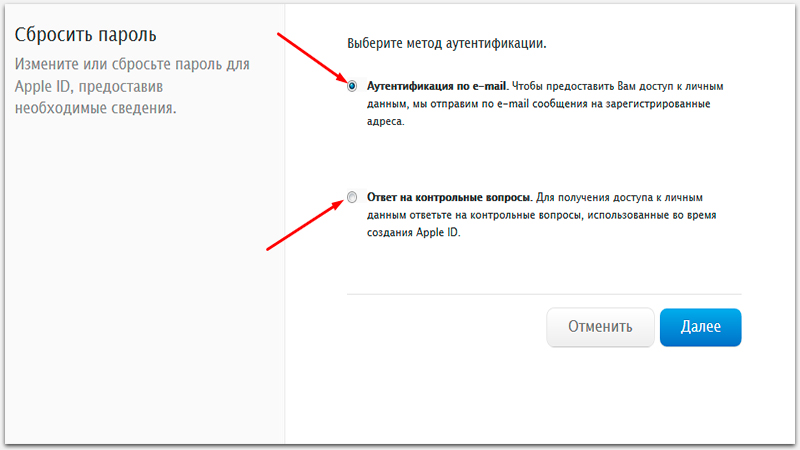 com в строке поиска.
com в строке поиска.